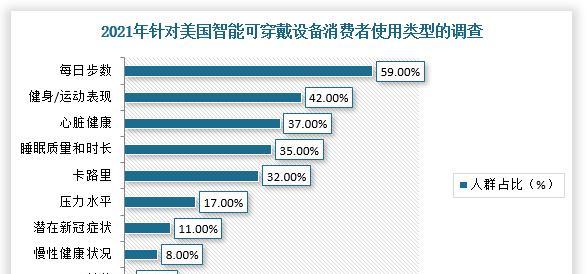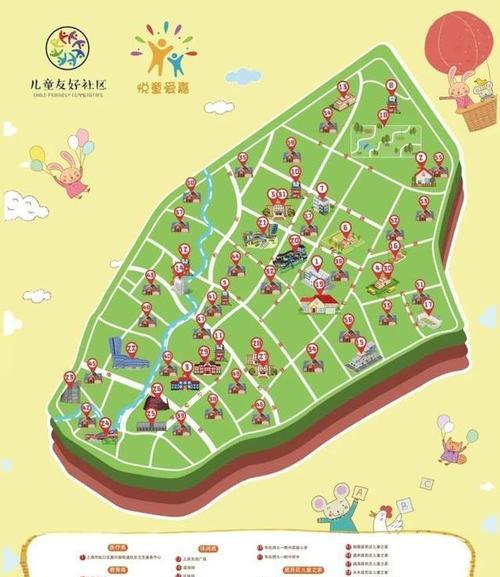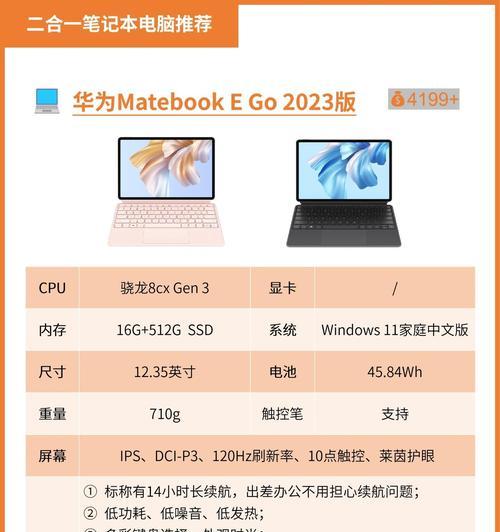如何排查蓝牙设备连接问题?步骤有哪些?
- 数码知识
- 2025-02-12 09:56:02
- 34
蓝牙技术已经成为我们日常生活中不可或缺的一部分,从手机、耳机到智能家居设备,蓝牙连接已经广泛应用在各个领域。然而,有时候我们会遇到无法连接或连接不稳定的问题,这就需要进行蓝牙设备连接排查。本文将介绍一些常见的连接故障解决方法与技巧,帮助读者快速找到问题所在并解决。
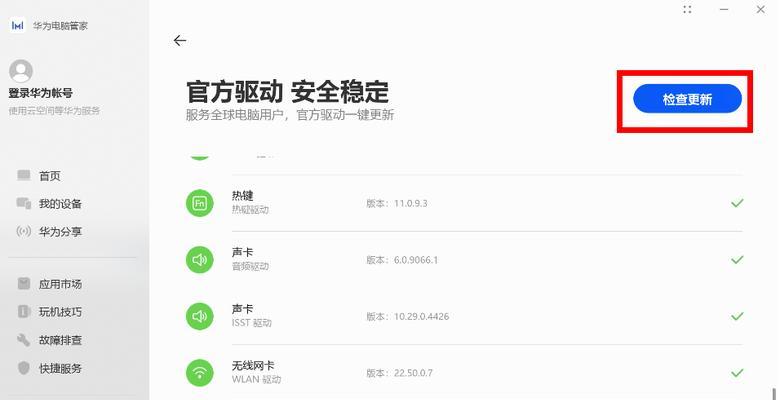
一、检查设备是否处于可配对状态
在进行蓝牙设备连接排查时,首先要确保需要连接的设备处于可配对状态。通常,在设备上会有相应的指示灯或图标显示当前状态,如果没有亮起或显示可配对,则需要按照设备说明书进行操作,使其进入可配对状态。
二、检查设备是否在有效范围内
蓝牙设备连接的有效范围一般为10米左右,超过范围后信号会变弱,导致连接不稳定甚至无法连接。当出现连接问题时,需要检查设备之间的距离是否超过了有效范围,并尝试将设备靠近一些再进行连接。
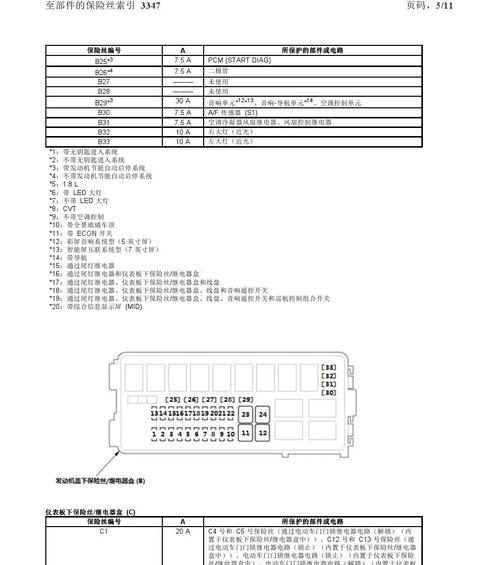
三、确认蓝牙功能是否打开
在排查蓝牙连接问题时,需要确保设备的蓝牙功能已经打开。有时候由于误操作或系统错误,蓝牙功能会自动关闭。可以进入设备的设置界面,查找到蓝牙选项,确保其开关状态处于开启状态。
四、重新启动设备和蓝牙
当出现无法连接或连接不稳定的问题时,可以尝试重新启动设备和蓝牙。关闭设备上的蓝牙功能,然后重启设备,最后再次打开蓝牙功能。这样可以清除设备和蓝牙之间可能存在的缓存或冲突问题,从而解决连接故障。
五、删除已配对的设备并重新配对
有时候,已经配对过的设备也会导致连接故障。在这种情况下,可以尝试将设备从已配对列表中删除,并重新进行配对。具体操作可以进入设备的蓝牙设置界面,在已配对设备列表中找到需要删除的设备,并选择删除或取消配对选项。

六、检查设备固件更新
某些连接问题可能是由于设备固件过旧或存在缺陷造成的。在排查连接问题时,可以检查设备是否有可用的固件更新,并进行相应的升级操作。这可以修复一些已知的连接问题,提高连接的稳定性。
七、尝试使用其他设备进行连接
如果某个设备无法连接,而其他设备能够正常连接,那么问题可能出在设备本身上。可以尝试使用其他设备进行连接,如果其他设备也无法连接,则可以初步确定是目标设备的问题,需要进行相应的维修或更换。
八、检查蓝牙驱动程序或应用程序
对于电脑或手机等设备,蓝牙连接可能受到驱动程序或应用程序的影响。在排查连接故障时,可以检查设备是否有最新的驱动程序或应用程序版本,并进行更新。有时候,旧版驱动程序或应用程序可能存在兼容性问题,导致连接不稳定或无法连接。
九、清除设备缓存
设备在连接蓝牙设备时,会生成一些缓存数据以提高连接速度和稳定性。然而,这些缓存数据有时候也会导致连接故障。在这种情况下,可以尝试清除设备的缓存数据。具体操作可以进入设备的设置界面,找到蓝牙选项,选择清除缓存或类似选项。
十、检查设备电量
有时候,设备电量过低也会导致连接故障。在排查连接问题时,需要确保设备的电量充足。如果设备电量不足,可以尝试通过充电或更换电池等方式解决问题。
十一、检查蓝牙频道干扰
蓝牙设备在连接时使用的是无线信号,而且会占用特定的频道进行通信。如果附近有其他蓝牙设备或无线信号干扰,可能会导致连接不稳定或无法连接。在排查连接问题时,可以尝试将设备移至其他地方,避免干扰源,以提高连接质量。
十二、检查蓝牙设备是否支持连接的设备
有时候,某些蓝牙设备只支持特定的设备类型进行连接。在排查连接问题时,需要检查设备的规格说明,确认其是否支持连接目标设备。如果不支持,需要更换合适的设备或尝试其他解决方案。
十三、使用专业诊断工具
对于一些较为复杂的连接故障,可能需要使用专业的诊断工具进行排查。这些工具可以分析蓝牙信号强度、通信频率等参数,帮助找到连接故障的具体原因。如果遇到难以解决的连接问题,可以考虑寻求专业技术人员的帮助。
十四、咨询设备制造商或技术支持
如果排查连接问题时仍然无法解决,可以联系设备制造商或技术支持团队寻求帮助。他们通常会提供进一步的指导和支持,帮助解决连接问题。
十五、
蓝牙设备连接故障可能由多种因素引起,但通过逐步排查和尝试不同的解决方案,大部分连接问题都可以得到解决。在遇到连接问题时,可以依照本文所提供的步骤进行排查,并根据具体情况采取相应的解决方法。
版权声明:本文内容由互联网用户自发贡献,该文观点仅代表作者本人。本站仅提供信息存储空间服务,不拥有所有权,不承担相关法律责任。如发现本站有涉嫌抄袭侵权/违法违规的内容, 请发送邮件至 3561739510@qq.com 举报,一经查实,本站将立刻删除。!
本文链接:https://www.siwa4.com/article-20562-1.html